Отличительной особенностью блога является большое количество статей (записей). Чтобы читатели могли лучше ориентироваться на сайте, их сортируют по определённым рубрикам (categories).
Некоторые вебмастера выводят список категорий в боковой панели — сайдбаре. По умолчанию ссылки выстраиваются по алфавиту, однако часто это выглядит нелогично. Как же изменить порядок рубрик на сайте WordPress. Предлагаю 2 способа решения проблемы.
Виджет Рубрики
В WordPress есть специальный виджет, который автоматически формирует ссылки.
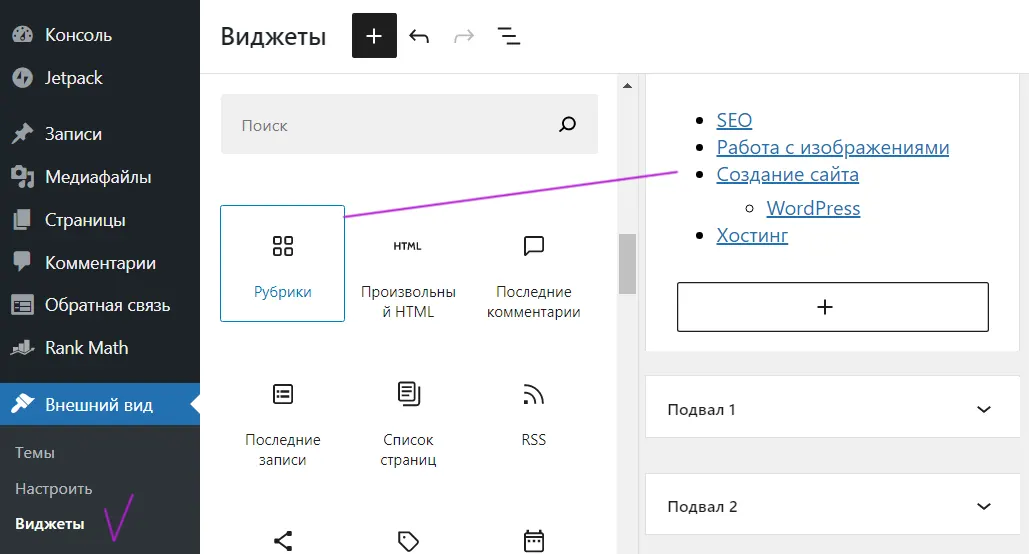
Однако я бы хотела категории «Хостинг» и «Создание сайта» разместить в начале списка, а не в конце. Заходим в настройки (нажмите мышкой на область виджета и перейдите в закладку Блок).
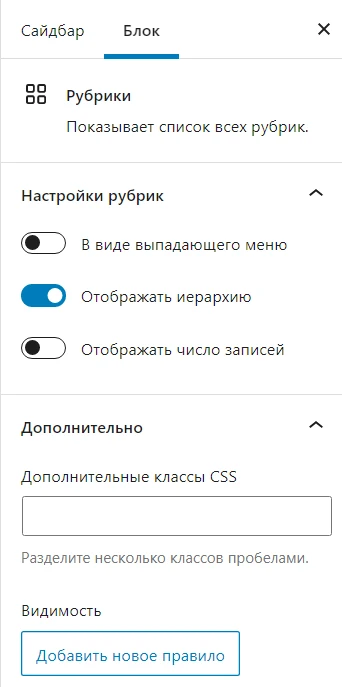
Как видите, сортировка категорий не предусмотрена.
Я начала искать возможные варианты решения данной задачи. В первую очередь хотелось это сделать без помощи плагина, однако для меня это оказалось не так просто, вплоть до того, что вставив найденный в интернете код, мой сайт исчез.
Тогда я решила найти простенький плагин, не требующий времени на изучение и решающий одну единственную задачу: изменить порядок рубрик.
Таксономии в WordPress
Прежде, чем мы перейдём к установке, я хочу сказать несколько слов о таксономиях. Возможно не все знают, что это такое.
«Таксономия» в переводе с древнегреческого означает «закон о порядке».
Создавая проект, стоит тщательно продумать его структуру. Сортировать записи по определённым тематикам в WordPress можно благодаря категориям и меткам.
Рубрики могут содержать подрубрики, последние также можно разбить на подрубрики и т.д. Но не рекомендуется строить сложную иерархию на сайте, всё должно быть максимально понятно как пользователям, так и поисковым системам.
Лучше ограничиться только одной вложенностью: родительская рубрика с дочерней.
Метки не имеют иерархию. Пользоваться ими или нет — каждый решает сам.
Дополнительная сортировка статей по меткам создаёт лишние дубли записей.
Рубрики и метки — это стандартные таксономии WordPress, иногда есть смысл добавить свои собственные. С теорией разобрались, перейдём к практике.
Simple Taxonomy Ordering
Я нашла целый ряд плагинов по сортировке рубрик, почитала их описания и решила начать с Simple Taxonomy Ordering. Конечно, 20 тысяч активных установок это немного, но уж очень заманчивое название.
Забегая наперёд скажу, что он мне очень понравился и я не стала тратить время на поиск альтернативного варианта. Это именно то, что я хотела.
Установка
Процесс стандартный: перейдите по ссылке Плагины / Добавить новый и в строке поиска введите название. Затем нажмите кнопку «Установить».

После завершения загрузки активируйте его.
Настройка
Simple Taxonomy Ordering позволяет изменить порядок категорий, меток и тем. Чтобы выбрать нужный вариант, зайдите в настройки. Как видите, там появился раздел «Сортировка таксономий».
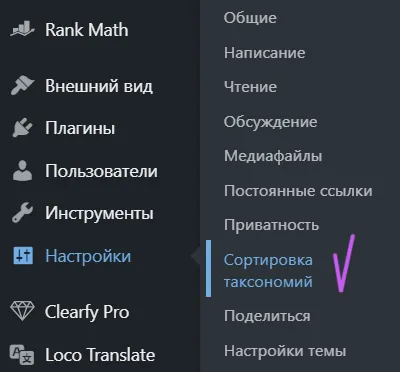
Можно перейти в настройки и с раздела установленных плагинов.
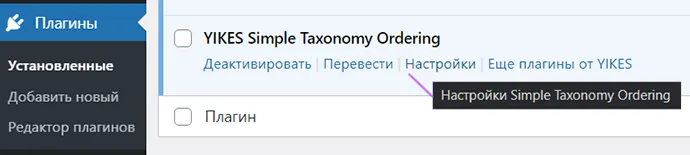
В открывшемся окне поставьте курсор в поле ввода текста и вам откроется панелька, выберите «Рубрики».
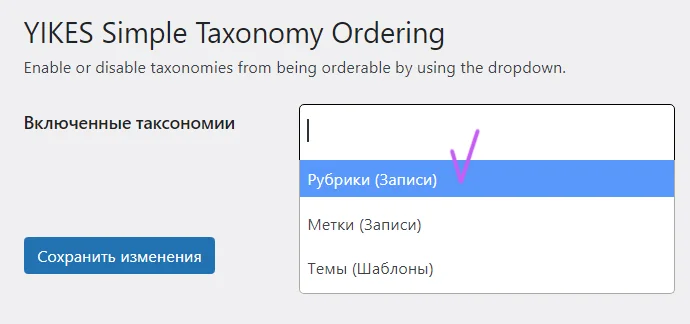
Сохраните изменения.
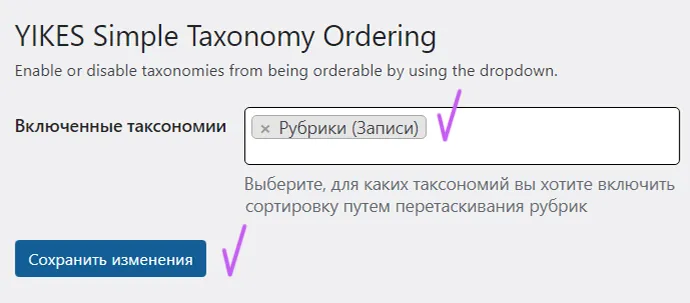
Сортировка категорий
Теперь зайдите в раздел Записи / Рубрики и простым перетаскиванием мышкой (способ drag & drop) расположите их в нужном порядке.
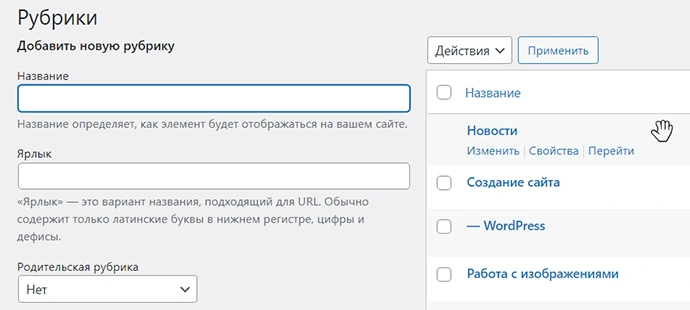
Аналогично можно настроить порядок меток и любые другие таксономии, которые вы создали сами. Теперь если вы добавите виджет Рубрики в сайдбар, то ссылки будут отображаться в установленном порядке.
Виджет Меню навигации
Как я писала выше, моя цель найти решение не используя дополнительные модули. Настроить навигацию на сайте можно совершенно другим способом — с помощью произвольного меню. Тогда никакие плагины не понадобятся.
Для новичков этот вариант не так очевиден, поскольку есть специальный виджет Рубрики и он сбивает с правильного пути. Все начинают искать (и я не исключение) коды и плагины для сортировки таксономий.
Если вы дочитали до этого раздела, то удивитесь, как всё оказывается просто… Сам движок имеет очень гибкую и настраиваемую навигацию — меню. В админ панели WordPress выберите закладку Внешний вид / Меню. Вы можете использовать готовое или создать новое.

Большое преимущество этого метода в том, что вы не только меняете порядок, но и полностью контролируете его состав. Настройте меню по своему усмотрению и сохраните.
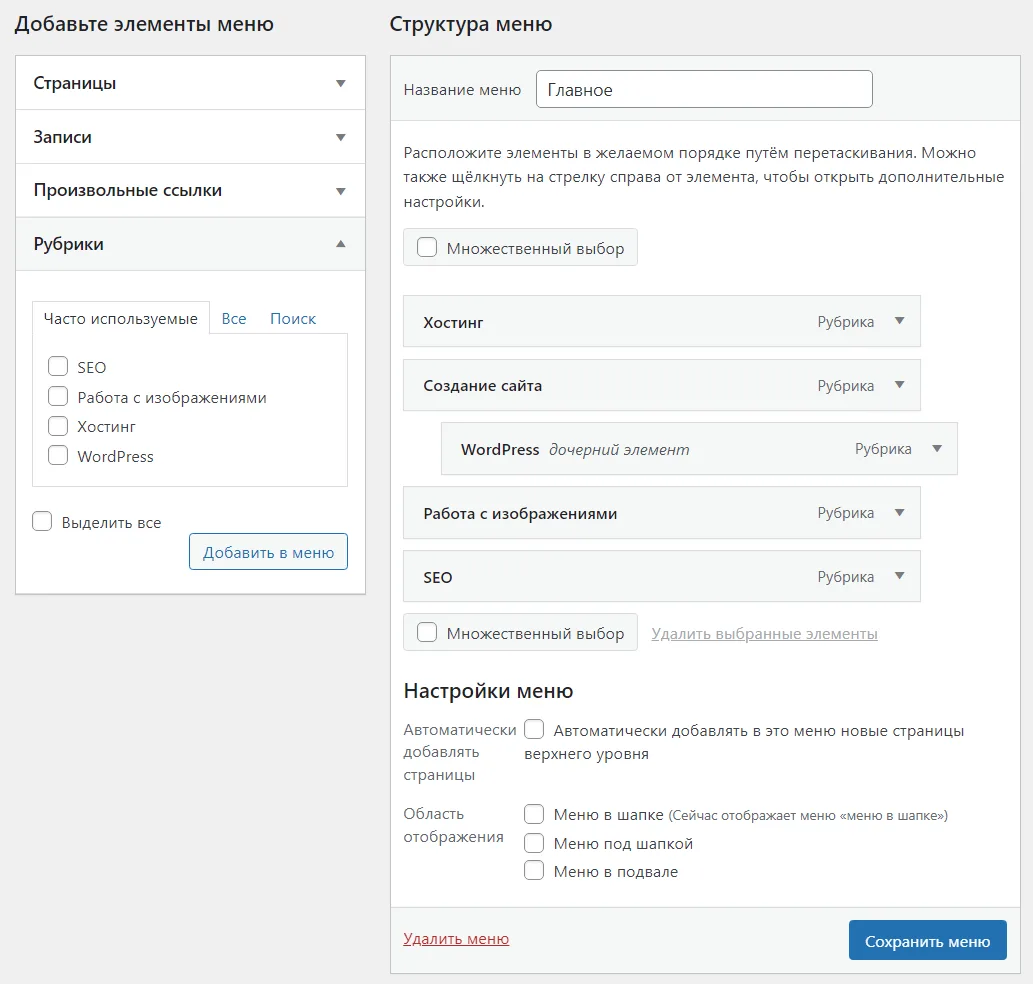
Теперь переходим в раздел виджетов, находим «Меню навигации».
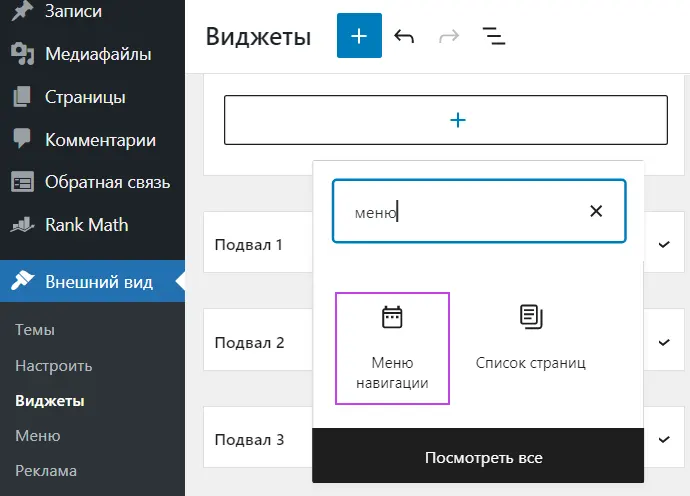
Выберите нужное из списка и укажите заголовок.
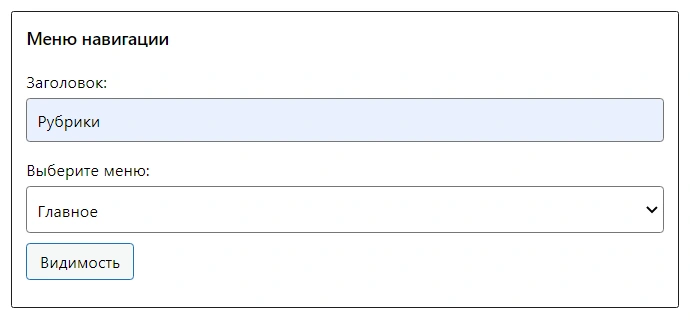
Сравнение результатов
Для эксперимента я создала упорядоченный список категорий с помощью двух виджетов и сделала скриншот, чтобы сравнить результат. Визуально есть небольшая разница, но это уже дело вкуса. Дизайн зависит от выбранной темы.
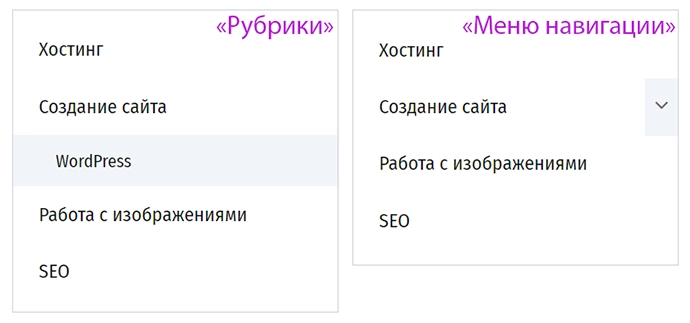
Итак, сегодня мы познакомились с двумя способами сортировки категорий: с использованием дополнительного плагина и нет. Надеюсь, вы уже навели порядок.
В моём блоге я не использую данные виджеты. Настроила главное меню под шапкой, чтобы оно фиксировалось при скроллинге. В мобильной версии сайдбар вовсе отключила.
Дайте, пожалуйста, обратную связь. Удобна ли навигация на моём блоге? Могу ли я что-то улучшить для вас?

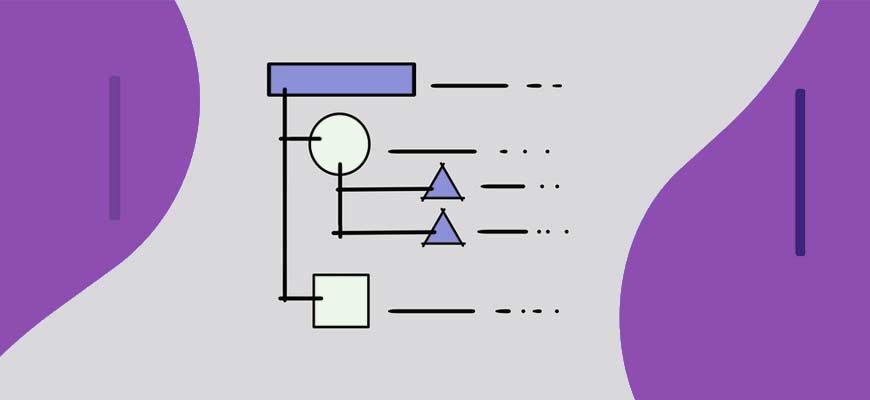
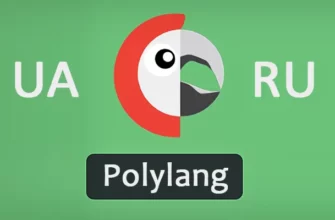
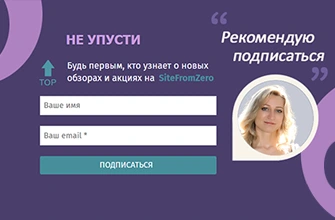
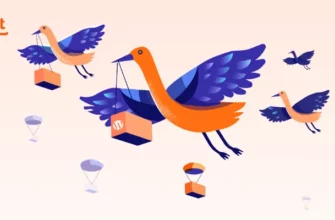
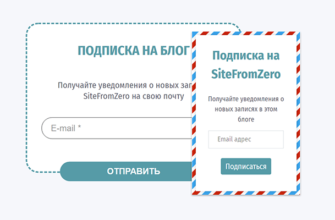
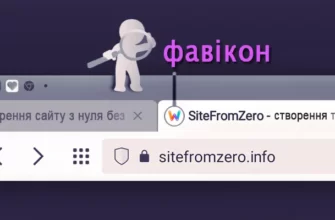
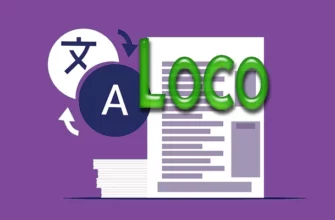

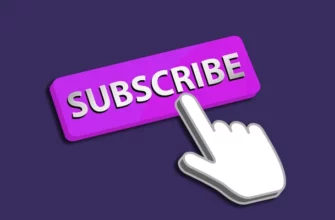
Понравилось, что вы в этой статье разместили картинки, теперь изменить порядок рубрик намного легче. Есть наглядная инструкция!
На самом деле, это очень просто, а с иллюстрациями и подавно. Пусть навигация на сайте будет удобной и понятной для всех.
Просто, понятно, доступно. Благодарю ?
Пожалуйста, заходите к нам в гости)
Пользуюсь Simple Taxonomy Ordering — очень удобно для ручной сортировки, особенно когда нужно быстро переставить несколько категорий без лишнего кода.
Но при очень большом списке рубрик бывает всё же тяжеловато пролистывать всё подряд, тогда как быть? Мне нравится идея ABC Pagination — когда пользователь видит алфавитную навигацию и может сразу прыгнуть на нужную букву. Такой подход здорово помогает сайтам с большими каталогами или словарями терминов.